[Çözüldü] iTunes, iPhone'un Bağlantısız Hatası nedeniyle iPhone'u Yedekleyemiyor
"İOS cihazını gerçekten çok uzun zamandır kullanıyorumve iPhone'umu yedeklemek için iTunes uygulamasını kullanıyorum. Ama şimdi iDevice'imi yedeklemeye çalıştığım her seferde, iPhone bağlantısı kesildiği için iTunes'un iPhone'u yedekleyemediğini görüyorum. Bunu nasıl düzeltebilirim? "
Soru https://discussions.apple.com/thread/5010283 adresindendir.
Şaşırtıcı bir şekilde, bu çok yaygın bir konuduriTunes. Bu nedenle, temel olarak, bu durumla karşı karşıya kalan tek kişi siz değilsiniz ama endişelenmeyin. Sorunu kısa sürede giderecek yerel düzeltmeler var ve tekrar yedekleme yapabileceksiniz. ve cevaplarını alacaksın.

- 1. Bölüm: iTunes Neden iPhone'u Yedekleyemedi?
- Bölüm 2: Nasıl Yapılır Çözümler "iTunes iPhone'u yedekleyemedi"
- Bonus İpuçları: iPhone'unuzu Yedeklemek için iTunes'a En İyi Ücretsiz Alternatif
1. Bölüm: iTunes Neden iPhone'u Yedekleyemedi?
Bu iTunes ile çok sık karşılaşılan bir problem.Kullanıcılar, sık sık iOS cihazlarını uygulama aracılığıyla yedeklemeye çalıştıklarında bu tür hatalarla karşılaşırlar. Hata mesajının oluşmasının birkaç nedeni vardır;
- 1. iPhone bağlantısı kesildiği için iTunes, iPhone'u yedekleyemedi
- 2. Yedekleme bozuk
- 3. Yeterli alan yok
- 4. Bir hata veya çökme meydana geldi
Bölüm 2: Nasıl Yapılır Çözümler "iTunes iPhone'u yedekleyemedi"
İTunes cihazı yedekleyemiyorsa temelde iki sebep vardır. Ya bir hata nedeniyle ya da iPhone düzgün bağlanmadı.
1. Başka bir USB kablosu kullanın
İTunes, iTunes’u yedekleyemiyorsa çoğu zamaniPhone, iPhone'un bağlantısı kesildiği için, kullandığınız hatalı USB kablosundan kaynaklanmaktadır. Bu nedenle, zaman kaybetmeden, işlemi baştan başka bir USB kablosuyla başlatmanız gerekir.
2. Mac cihazını yeniden başlatarak sorunu düzeltin
İTunes, iPhone’u yedekleyemediği içinhata oluştu, sorunu yalnızca Mac'i yeniden başlatarak düzeltmeyi deneyebilirsiniz. Açıkçası, yedekleme prosedürü için iPhone'u Mac bilgisayarınıza bağladınız ancak hata Mac'ten de oluşabilir.
Yani, Mac’i yeniden başlatmanız yeterlidir.Yeniden başlattıktan hemen sonra Shift Key ve Apple logosu ekranda görünecektir. Şimdi, anahtarı bıraktığınız anda giriş penceresini göreceksiniz.
3. Ağı Sıfırla
iTunes, bir hata nedeniyle iPhone'u yedekleyemiyoroluştu; Bu özel sorunun ağ sıfırlanarak düzeltildiği bilinmektedir. Endişelenmeyin, bu kolay bir çözümdür ve dosyalarınızın hiçbirine zarar vermez. İşte size nasıl yapılacağı;
- Adım 1: iPhone'unuzu açın ve Ayarlar'a gidin.
- Adım 2: Ardından, "Genel" e gidin ve "Sıfırla" üzerine dokunun, daha sonra "Ağ Ayarlarını Sıfırla" üzerine dokunun.

Bu muhtemelen sorunu çözecektir ve iOS cihazınızı yedeklemeye devam edeceksiniz.
4. iTunes'u yükselterek sorunu düzeltin
Yedeklemek için iTunes uygulamasını kullanamıyorsanız,iPhone'unuz ve prosedürü her başlatışınızda, bir hata meydana geliyorsa iTunes'u yükseltmeyi deneyebilirsiniz. Vurgulanan sorunları çözebilir. Ancak, iTunes'un hatasından dolayı düzgün çalışmayabilir ve uygulamayı güncelleyemeyebilirsiniz.
Belirtilen durumdaysanız, iTunes'u düzeltmek ve uygulamayı yükseltmek için https://www.tenorshare.com/products/tunescare.html programını kullanabilirsiniz. İşte nasıl yapılacağı;
Aşama 1 TunesCare'i kullanmak çok kolaydır. Programı indirin ve yükleyin.
Adım 2 Ardından, başlatın ve ana arayüzden "Tüm iTunes Sorunlarını Onar" ı seçin.

Aşama 3 Şimdi, program iTunes tarar. Düzgün çalışıyorsa, performansını artırmak için "iTunes'u Onar" seçeneğini tıklayabilirsiniz, ancak iyi çalışmıyorsa, sorunları gidermek için sorun gidermeyi tıklayın.

4. adım Şimdi, TunesCare otomatik olarak uygulamayı düzeltmeye başlayacak ve gerekli dosyaları internetten indirecektir. Öyleyse bağlı kal.
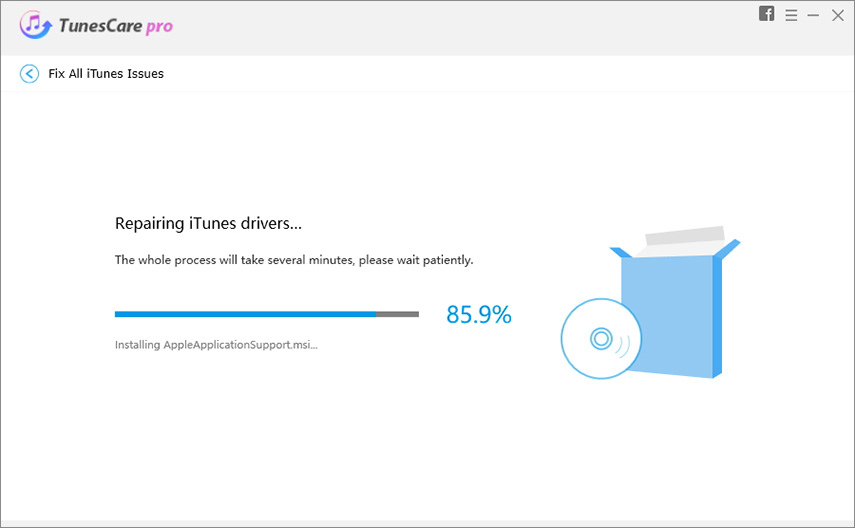
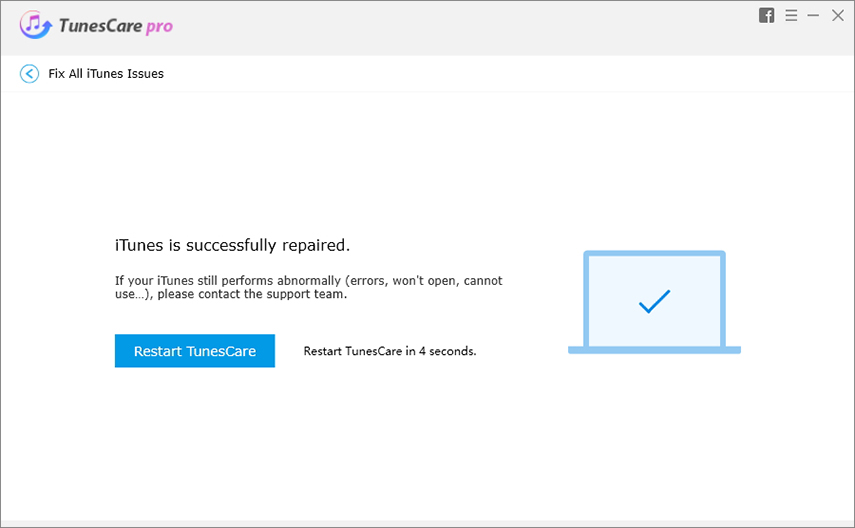
Bu nedenle, TunesCare programı iTunes uygulamasıyla ilgili sorunları çözecek ve en son sürümüne güncelleyecektir.
5. iTunes Yedeğini Silerek Sorunu Düzeltin
Hata mesajı iTunes gösteriyorsa yapamadıiPhone'un bağlantısı kesilmiş olduğundan iPhone'u yedeklediğinizden ve cihazın doğru şekilde bağlandığından emin olduğunuzdan emin olun. Ardından, belirli yedekleme dosyalarını silmeyi deneyebilirsiniz. Soruna sadece belirli bir yedekleme dosyasının neden olması çok muhtemeldir. Bunu silmek çok basittir;
- Adım 1: iTunes'a gidin, ardından "Tercihler" i takip edin.
- Adım 2: Ardından, "Aygıtlar" üzerine dokunun.

Şimdi, tüm iTunes yedekleme dosyaları ekranda görünecek. Sadece hataya neden olan yedeği silin.
6. Profesyonel kurtarma programındaki sorunu düzeltin
Hata mesajının iPhone'dan altı çizili bir sorun nedeniyle oluştuğunu düşünüyorsanız, cihazı derhal düzeltmeniz gerekir.
Hızlı ve etkili bir şekilde yapmak istiyorsanız,iOS sorununu gidermek için https://www.tenorshare.com/products/reiboot.html gibi profesyonel bir program kullanmanız gerekir. Neredeyse tüm iOS takılışı sorunlarını giderebilecek bir iOS onarım aracıdır. İşte nasıl kullanabileceğinizi:
Aşama 1 Programı indirin ve yükleyin ve başlatın. İPhone'u bilgisayara bağlayın ve ana menüden "Onarım İşletim Sistemini" seçin.
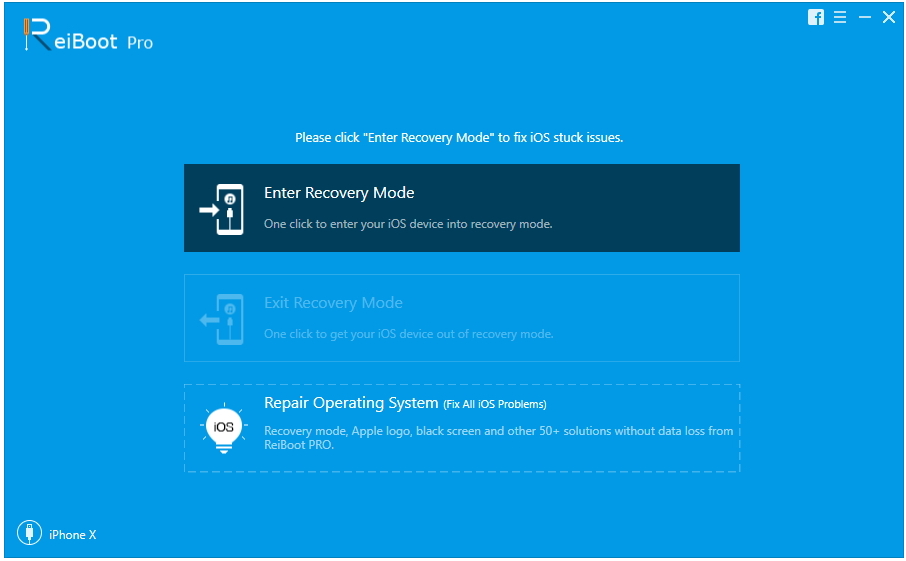
Adım 2 Bir sonraki arayüzde, işlemi başlatmak için "Onarımı Başlat" ı tıklayın.
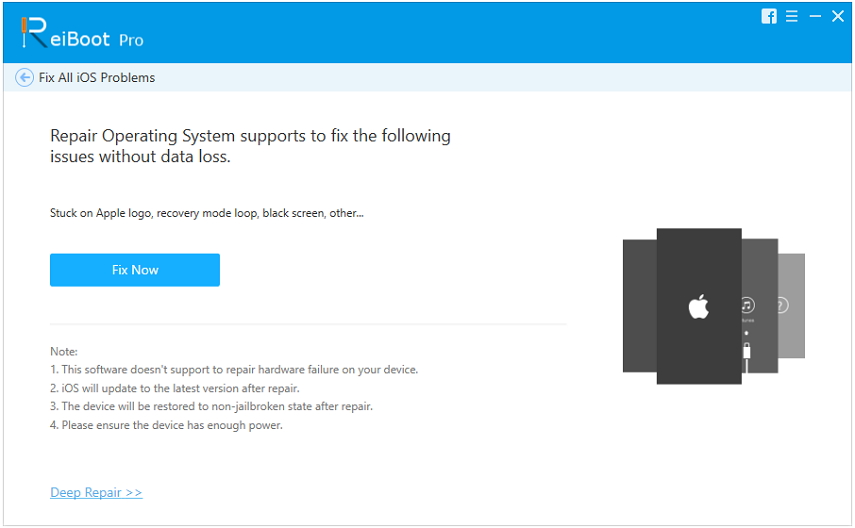
Aşama 3 Şimdi, ürün yazılımı paketini indirmeniz istenecektir. Bunun için bir yol seçin ve "İndir" e tıklayın.
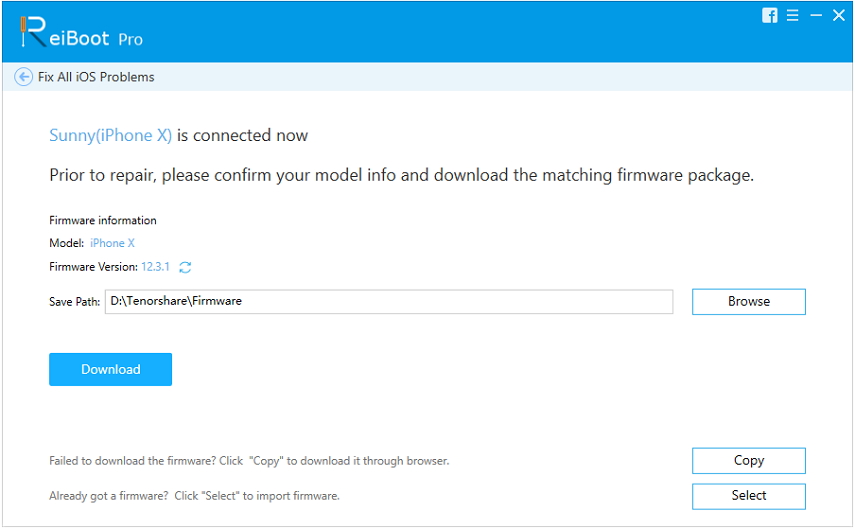
4. adım İndirildikten sonra, başlamak için "Onarımı Başlat" ı tıklayabilirsiniz.

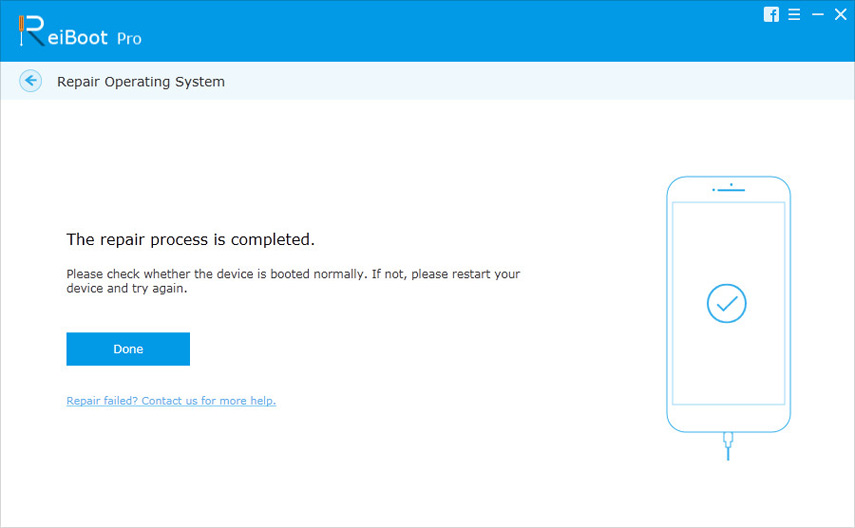
Bu, iOS cihazınızla ilgili sorunları çözmenin en iyi yollarından biridir.
7. iDevice ayarlayarak sorunu düzeltmek
Uçak Modu ve Düşük Güç Modunu etkinleştirmeniz ve yedekleme sırasında Arka Plan Uygulama Yenilemesini kapatmanız önerilir. Bunu yaptığınızda, bağlantı kesme problemlerinden kaçınacaksınız.
8. Kilitleme Klasörünü Silerek Sorunu Düzeltin
Kilitleme klasörü çok korumalı bir klasördür;geçici veya geçici verileri içerir. Bu nedenle, klasör bozulursa, iPhone'unuzu tekrar yedekleyebilmek için bilgisayardan kaldırmanız gerekir. Sorunu çözmek için bunu deneyebilirsiniz.
Bonus İpuçları: iPhone'unuzu Yedeklemek için iTunes'a En İyi Ücretsiz Alternatif
Dosyaları yedekleme, iOS kullanıcıları için önemlidir veiTunes, dosyaları depolamak için en etkili ve resmi ortamlardan biridir. Ne yazık ki, iTunes uygulaması nedense devre dışı kalırsa ve iPhone'u yedeklemiyorsa, başınız büyük belada demektir. Sorunu çözmek için yukarıdaki çözümleri kesinlikle kullanabilirsiniz, ancak alternatif seçeneği kullanmaktan daha iyi bir durumdasınız.
Tenorshare https://www.tenorshare.com/products/icarefone.html biridir en iyi ücretsiz yedekleme iOS cihazları için programlar; geri almak için kullanabilirsinizdosyalarınızı açın. Öncelikle, ücretsiz bir program olduğunu ve resmi uygulamalardan çok daha hızlı ve güvenli olduğunu bilmeniz gerekir. Tüm cihazı yedeklemek istemiyorsanız, seçici yedekleme seçeneği de mevcuttur. Dolayısıyla, her açıdan, daha iyi bir seçenek ve dürüst olalım, bugünlerde iTunes'un itibarı gerçekten olumlu değil yan.
İCareFone tarafından uygulanan yedekleme prosedürü çok basittir. İşte nasıl çalıştığını;
Aşama 1 Programı bilgisayarınıza indirin ve yükleyin. Ardından iPhone'u USB kablosuyla bağlayın ve programı başlatın.
Adım 2 İPhone hemen program tarafından algılanacaktır ve devam etmek için "Bu Bilgisayara Güven" e dokunmanız ve ardından ana arayüzden "Yedekle ve Geri Yükle" yi tıklamanız gerekir.

Aşama 3 Aşağıdaki panelde dosya türlerini seçmelisiniz. Yani, temelde hepsini seçebilir veya belirli dosyaları yedeklemek istiyorsanız sadece onu seçin.

4. adım Seçim işleminiz tamamlandıktan sonra, yedekleme işlemini yapmak için aşağıdaki "yedekleme" düğmesini tıklayın.
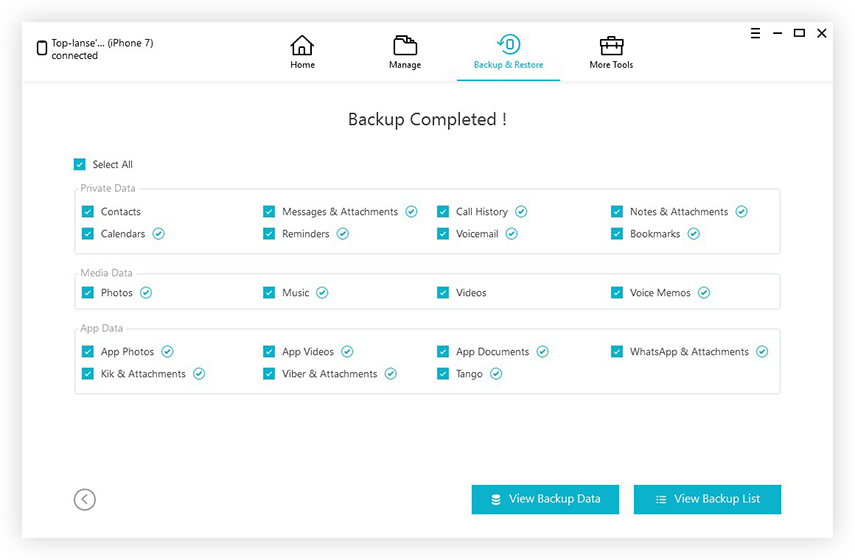
Yani, temel olarak, iTunes uygulaması etkili veiPhone'u yedeklemenize izin vermeyin, bu ücretsiz programı internetten indirin ve iPhone'u yedeklemek için kullanın. Daha iyi ve daha tatmin edici bir deneyime sahip olacaksınız.
Sonuç
iTunes eskisi gibi değil. Uygulama, kullanıcılara belada olduklarında yardımcı olmak için tasarlandı. Ne yazık ki, uygun bakım ve güncellemeler olmadan iTunes, hatalarla dolu eski ve hatalı bir program haline geldi. Gibi konular Bir hata oluştuğundan iTunes yedekleyemedi veya iTunes iPhone bağlantısı kesildi yedekleyemedi en son sürümüyle bile çok normaluygulama. Bu yüzden, sorunları düzeltmek yerine, alternatif seçenek için gitmelisiniz, https://www.tenorshare.com/products/icarefone.html. Size biraz zaman kazandıracak ve iOS cihazınızı yedeklemek için daha iyi bir programa sahip olacaksınız.

![[Çözüldü] iTunes, Bir Hata Oluşturan Sorunu nedeniyle Geri Yüklenemedi](/images/itunes-tips/solved-itunes-could-not-restore-because-an-error-occurred-problem.jpg)
![[Sorun Çözüldü] iTunes, iPhone'u Yedekleyemedi](/images/itunes-tips/issue-solved-itunes-could-not-backup-iphone.jpg)

![[Çözüldü] iTunes Library Dosyaları Kaydedilemiyor](/images/itunes-tips/solved-itunes-library-files-cannot-be-saved.jpg)
![[Çözüldü] Windows / Mac'te iTunes Hatası 9006 Nasıl Onarılır](/images/itunes-tips/solved-how-to-fix-itunes-error-9006-on-windowsmac.jpg)



![[Sorun Çözüldü] iCloud Calendar Sync Hatası 400](/images/icloud-tips/issue-solved-icloud-calendar-sync-error-400.jpg)